Haben Sie sich jemals gefragt, wie Sie einen bestimmten Ort auf der Karte markieren können , auch wenn er keine offizielle Adresse oder keinen offiziellen Namen hat? Zum Beispiel eine Ecke in der Natur, wo Sie ein Picknick gemacht haben, ein Parkplatz, auf dem Sie Ihr Auto geparkt haben, oder ein ungewöhnlicher Ort, den Sie entdeckt haben. Wenn ja, dann werden Sie die Funktion „Stecknadel fallen lassen“ in Google Maps lieben.
Ein " verlassener Stift " oder als "Droped Pin" bezeichnet ist ein Symbol, das auf der Karte angezeigt wird, wenn Sie lange Zeit auf einen Ort drücken. Es ermöglicht Ihnen, mehrere Dinge mit diesem Ort zu tun, z. B. das Teilen, das Hinzufügen zu Ihren Favoriten oder sogar die Start einer Route. Es ist eine einfache und praktische Möglichkeit, Ihre Online -Kartographieerfahrung zu personalisieren.
In diesem Artikel erklären wir, wie Sie einen „verlassenen Pin“ in Google Maps verwenden, egal ob auf Ihrem Computer oder auf Ihrem Smartphone.

Wie verwende ich Dropped Pin auf Ihrem Computer?
Um eine „verlassene PIN“ auf Ihrem Computer zu verwenden, müssen Sie zunächst die Google Maps-Website (https://www.google.com/maps) aufrufen. Dann müssen Sie die folgenden Schritte ausführen:
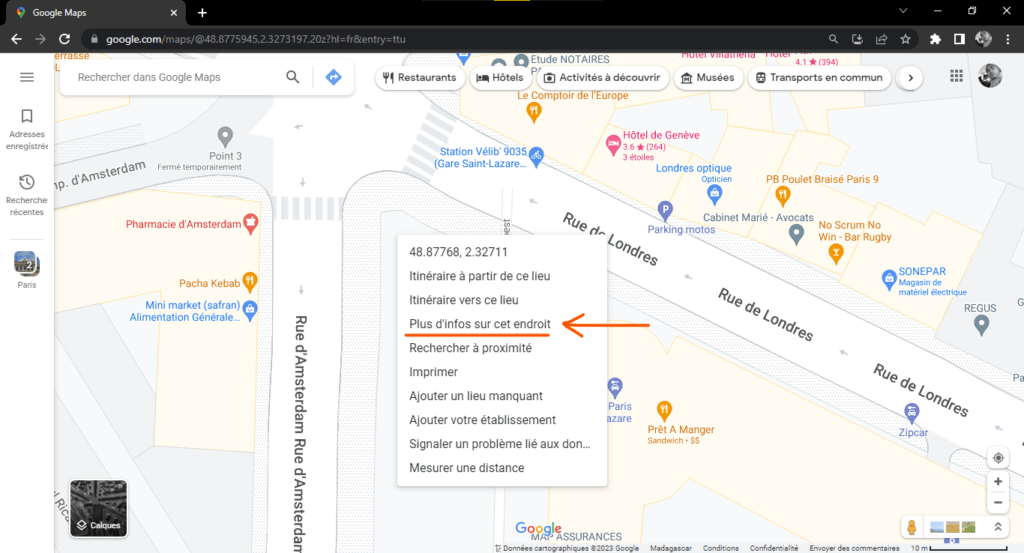
- Wählen Sie den von Ihnen bevorzugten Kartenanzeigemodus (Plan, Satellit, Relief usw.).
- Vergrößern oder verkleinern Sie die Karte, um den Ort zu finden, den Sie mit einer Stecknadel markieren möchten.
- Klicken Sie mit der rechten Maustaste auf den ausgewählten Ort. Es erscheint ein Kontextmenü.
- Wählen Sie die Option „Weitere Informationen zu diesem Ort“. Auf der linken Seite der Karte öffnet sich ein Fenster mit den Koordinaten des Standorts und einer roten Stecknadel, die am Standort platziert wird.
- Mit diesem Pin können Sie nun verschiedene Aktionen ausführen:
- Um weitere Informationen zum Standort zu erhalten, klicken Sie auf den Standortnamen (falls vorhanden) oder die Kontaktdaten. Sie sehen dann Details wie Fotos, Bewertungen, Öffnungszeiten, Telefonnummer, Website usw.
- Um den Standort mit anderen zu teilen, klicken Sie auf das Teilen-Symbol (einen Rechtspfeil). Anschließend können Sie den Standortlink kopieren, per E-Mail oder Nachricht versenden oder sogar in sozialen Netzwerken posten.
- Um den Ort zu Ihren Favoriten hinzuzufügen, klicken Sie auf das Herzsymbol. Der Standort wird dann in Ihrer „Gespeichert“-Liste gespeichert, die Sie jederzeit einsehen können, indem Sie auf das Hamburger-Symbol (drei horizontale Linien) oben links auf der Karte klicken.
- Um eine Route zu oder von diesem Ort zu starten, klicken Sie auf das blaue Pfeilsymbol. Anschließend können Sie Ihr Fortbewegungsmittel auswählen (Auto, Fahrrad, öffentliche Verkehrsmittel, zu Fuß) und die voraussichtliche Dauer und Distanz der Fahrt einsehen.
Wie verwende ich Dropped Pin auf Ihrem Smartphone?
Um eine „verlassene PIN“ auf Ihrem Smartphone zu verwenden, müssen Sie zunächst die Google Maps-App herunterladen und installieren (kostenlos verfügbar für Android und iOS). Dann müssen Sie die folgenden Schritte ausführen:
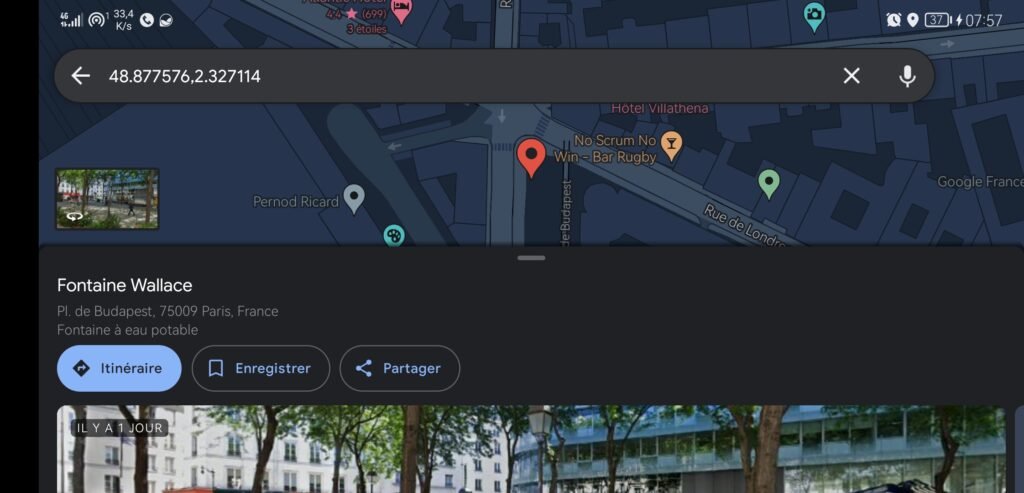
- Öffnen Sie die Google Maps-App und erteilen Sie ihr die erforderlichen Berechtigungen (Standort, Speicher usw.).
- Wählen Sie den von Ihnen bevorzugten Kartenanzeigemodus (Plan, Satellit, Relief usw.).
- Vergrößern oder verkleinern Sie die Karte, um den Ort zu finden, den Sie mit einer Stecknadel markieren möchten.
- Drücken Sie lange auf den ausgewählten Ort. Am Standort erscheint eine rote Stecknadel und am unteren Bildschirmrand erscheint eine Leiste mit dem Namen des Standorts (falls vorhanden) oder den Koordinaten.
- Mit diesem Pin können Sie nun verschiedene Aktionen ausführen:
- Um weitere Informationen zum Standort zu erhalten, tippen Sie auf die Leiste am unteren Bildschirmrand. Sie sehen dann Details wie Fotos, Bewertungen, Öffnungszeiten, Telefonnummer, Website usw.
- Um den Standort mit anderen zu teilen, tippen Sie auf das Teilen-Symbol (einen Rechtspfeil). Anschließend können Sie den Standortlink kopieren, per E-Mail oder Nachricht versenden oder sogar in sozialen Netzwerken posten.
- Um den Ort zu Ihren Favoriten hinzuzufügen, tippen Sie auf das Herzsymbol. Der Standort wird dann in Ihrer „Gespeichert“-Liste gespeichert, die Sie jederzeit anzeigen können, indem Sie auf das Hamburger-Symbol (drei horizontale Linien) oben links auf dem Bildschirm tippen.
- Um eine Route zu oder von diesem Ort zu starten, tippen Sie auf das blaue Pfeilsymbol. Anschließend können Sie Ihr Fortbewegungsmittel auswählen (Auto, Fahrrad, öffentliche Verkehrsmittel, zu Fuß) und die voraussichtliche Dauer und Distanz der Fahrt einsehen.
Welche Vorteile bietet die Verwendung einer „verlassenen PIN“ in Google Maps?

Die Verwendung eines „verlassenen Pins“ in Google Maps hat mehrere Vorteile:
- Damit können Sie einen bestimmten Ort markieren, auch wenn dieser keine offizielle Adresse oder keinen offiziellen Namen hat. Dies kann nützlich sein, wenn Sie einen Ort wiederfinden möchten, den Sie besucht haben, wenn Sie jemandem einen Treffpunkt geben möchten oder wenn Sie ungewöhnliche Orte entdecken möchten.
- Es ermöglicht Ihnen, Informationen über den Standort abzurufen, z. B. Fotos, Bewertungen, Öffnungszeiten, Telefonnummer, Website usw. Dies kann nützlich sein, wenn Sie mehr über einen Ort erfahren möchten, bevor Sie dorthin gehen, oder wenn Sie Ihre Erfahrungen mit anderen Menschen teilen möchten.
- Außerdem können Sie damit eine mit einem Standort verknüpfte Telefonnummer auf der Karte finden. Dies kann nützlich sein, wenn Sie den Eigentümer des Standorts kontaktieren, die Verfügbarkeit einer Dienstleistung oder eines Produkts überprüfen oder ein Problem oder eine Anomalie melden möchten.
- Es ermöglicht Ihnen, den Standort mit anderen Personen per E-Mail, Nachricht oder in sozialen Netzwerken zu teilen. Dies kann nützlich sein, wenn Sie jemanden einladen möchten, sich Ihnen an einem Ort anzuschließen, wenn Sie jemandem einen Ort empfehlen möchten oder wenn Sie Ihren Freunden zeigen möchten, wo Sie sich befinden.
- Damit können Sie den Ort zu Ihren Favoriten hinzufügen, um ihn später leicht wiederzufinden. Dies kann nützlich sein, wenn Sie eine Liste mit Orten erstellen möchten, die Ihnen gefallen oder die Sie besuchen möchten.
- Sie können eine Route zu oder von diesem Ort starten, indem Sie Ihr Transportmittel auswählen. Dies kann nützlich sein, wenn Sie wissen möchten, wie Sie zu einem Ort gelangen oder von dort zurückkommen.
Welche Nachteile hat die Verwendung eines „verlassenen Pins“ in Google Maps?
Es gibt auch einige Nachteile bei der Verwendung eines „verlassenen Pins“ in Google Maps:
- Damit es funktioniert, ist eine Internetverbindung erforderlich. Wenn Sie keinen Zugriff auf das Netzwerk oder WLAN haben, können Sie diese Funktion nicht nutzen.
- Es ist nicht immer präzise. Abhängig von der Qualität des GPS-Signals oder dem Kartenanzeigemodus entspricht die Stecknadel möglicherweise nicht genau dem Ort, den Sie markieren möchten. Sie müssen daher vor der Verwendung überprüfen, ob der Stift richtig platziert ist.
- Es ist nicht dauerhaft. Wenn Sie Google Maps schließen oder die Karte wechseln, verschwindet die Stecknadel. Denken Sie daher daran, den Ort in Ihren Favoriten zu speichern, wenn Sie ihn behalten möchten.
FAQs
Wie lösche ich eine „verlassene PIN“ in Google Maps?
Wenn Sie einen „verlassenen Pin“ in Google Maps entfernen möchten, müssen Sie lediglich auf einen anderen Ort auf der Karte tippen oder das Fenster oder die Leiste schließen, in der die Standortinformationen angezeigt werden. Der Pin verschwindet dann von der Karte. Wenn Sie den Standort in Ihren Favoriten gespeichert haben, können Sie ihn löschen, indem Sie auf das Herzsymbol und dann auf das Papierkorbsymbol tippen.
Wie ändere ich den Namen eines „verlassenen Pins“ in Google Maps?
Wenn Sie den Namen eines „verlassenen Pins“ in Google Maps ändern möchten, müssen Sie ihn zunächst in Ihren Favoriten speichern, indem Sie auf das Herzsymbol tippen. Als nächstes müssen Sie auf das Hamburger-Symbol (drei horizontale Linien) oben links auf dem Bildschirm tippen und dann auf die Option „Gespeichert“ tippen. Anschließend erscheint die Liste Ihrer Lieblingsorte. Tippen Sie auf den Ort, dessen Namen Sie ändern möchten, und dann auf das Stiftsymbol. Anschließend können Sie den neuen Namen eingeben, den Sie dem Standort geben möchten.
Wie erstelle ich eine benutzerdefinierte Karte mit „verlassenen Pins“ in Google Maps?
Wenn Sie in Google Maps eine benutzerdefinierte Karte mit „verlassenen Pins“ erstellen möchten, müssen Sie zunächst die Website „Google My Maps“ (https://www.google.com/mymaps) aufrufen. Dann müssen Sie die folgenden Schritte ausführen:
- Klicken Sie auf die Schaltfläche „Neue Karte erstellen“.

- Geben Sie Ihrer Karte einen Namen und eine Beschreibung.

- Wählen Sie den von Ihnen bevorzugten Kartenanzeigemodus (Plan, Satellit, Relief usw.).
- Vergrößern oder verkleinern Sie die Karte, um die Orte zu finden, die Sie mit Stecknadeln markieren möchten.
- Klicken Sie mit der linken Maustaste auf den gewählten Ort. Auf der rechten Seite der Karte öffnet sich ein Fenster mit den Koordinaten des Standorts und einer blauen Stecknadel, die am Standort platziert wird.
- Sie können diesen Pin jetzt personalisieren, indem Sie ihm einen Namen, eine Beschreibung, eine Farbe, ein Symbol usw. geben.
- Wiederholen Sie diesen Vorgang für alle Orte, die Sie Ihrer Karte hinzufügen möchten.
Sie können auch Linien oder Formen zeichnen, um Bereiche auf Ihrer Karte zu verbinden oder abzugrenzen.
Sobald Ihre Karte fertig ist, können Sie sie mit anderen teilen, indem Sie auf die Schaltfläche „Teilen“ klicken. Anschließend können Sie den Kartenlink kopieren, per E-Mail oder Nachricht versenden oder in den sozialen Medien posten.
Abschluss
Jetzt wissen Sie, wie Sie einen „verlassenen Pin“ in Google Maps verwenden, egal ob auf Ihrem Computer oder auf Ihrem Smartphone. Mit dieser Funktion können Sie einen bestimmten Ort auf der Karte markieren und mit dieser Stecknadel verschiedene Aktionen ausführen. Sie können Informationen über den Ort abrufen, diese mit anderen Personen teilen, zu Ihren Favoriten hinzufügen oder sogar eine Route zu oder von diesem Ort starten. Sie können auch eine benutzerdefinierte Karte mit „verlassenen Pins“ erstellen, um die Welt auf Ihre Weise zu betrachten und zu erkunden.
Wenn Sie gerne Google Maps nutzen und neue Orte entdecken, können Sie auch dem Google Local Guide-Programm . Hierbei handelt es sich um ein Programm, das Nutzer belohnt, die Google Maps mit ihren Bewertungen, Fotos, Videos oder Fragen bereichern. Als Local Guide können Sie Punkte, Abzeichen, Vergünstigungen und Zugang zu exklusiven Veranstaltungen sammeln.
Wir hoffen, dass dieser Artikel für Sie hilfreich war und Sie etwas Neues gelernt haben. Wenn Sie Fragen oder Kommentare haben, können Sie diese gerne unten hinterlassen. Wir antworten Ihnen gerne.

![[GetPaidStock.com]-64800920ad6cb](https://tt-hardware.com/wp-content/uploads/2023/06/GetPaidStock.com-64800920ad6cb-696x421.jpg)

